ホームページ >システムチュートリアル >Windowsシリーズ >win10でメッセージ通知リマインダーを開く方法
win10でメッセージ通知リマインダーを開く方法
- WBOY転載
- 2024-02-08 10:33:231146ブラウズ
php エディタ Apple は本日、Win10 システムのメッセージ通知リマインダー機能を紹介します。日常的にコンピュータを使用する過程で、さまざまなシステム通知やアプリケーションメッセージなどを受信することがよくあります。これらのメッセージ通知により、タイムリーに最新の情報を知ることができ、作業の効率と利便性が向上します。ただし、Win10システムのメッセージ通知リマインダー機能をオンにする方法がわからない友達もいるかもしれません。 Win10 システムでメッセージ通知リマインダーをすばやく開いて設定できるように、以下で詳しく説明します。
win10 メッセージ通知リマインダーを開く方法
1. コンピューターのデスクトップで、左側のシステム アイコンをクリックします。
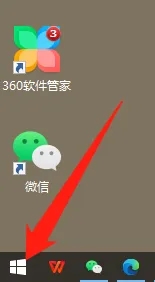
2. 次に、ポップアップ ページのアイコンをクリックします。
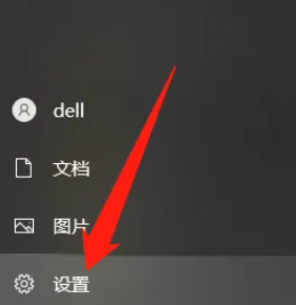
3. Windows の設定内をダブルクリックします。
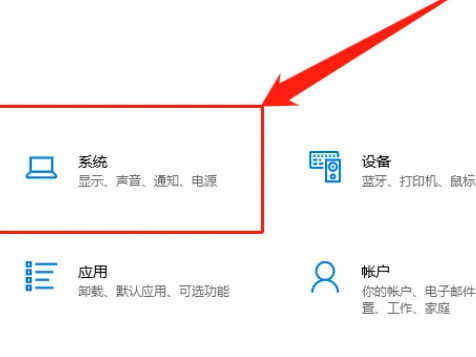
4. 次に、システム オプションを選択します。
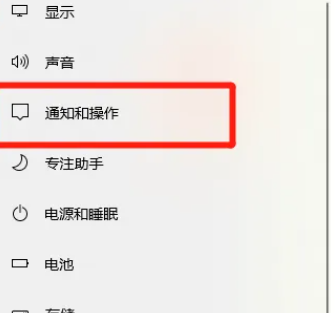
5. バーで対応するアプリケーションを選択し、通知機能を有効にします。
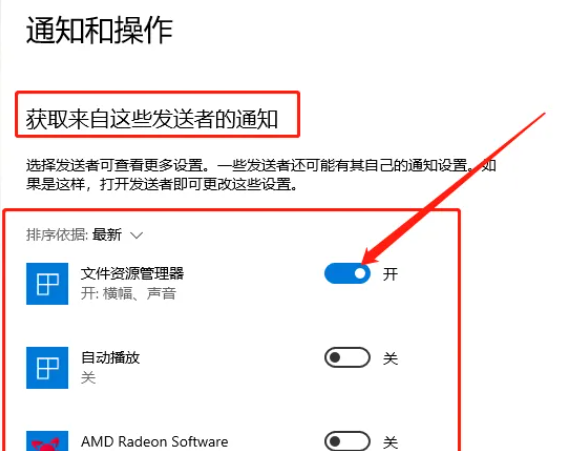
以上がwin10でメッセージ通知リマインダーを開く方法の詳細内容です。詳細については、PHP 中国語 Web サイトの他の関連記事を参照してください。
声明:
この記事はsomode.comで複製されています。侵害がある場合は、admin@php.cn までご連絡ください。

